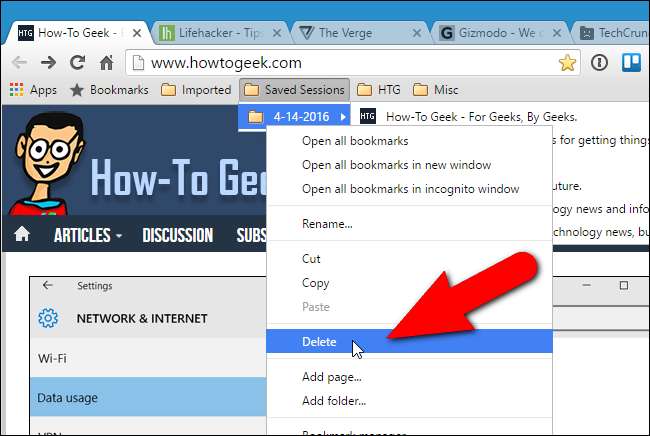Chrome vám to umožňuje otevřete karty z poslední relace procházení při otevření prohlížeče. Co když však chcete uložit aktuální sadu karet, abyste je mohli kdykoli znovu otevřít? Chrome neposkytuje způsob, jak to udělat nativně, ale existuje snadné řešení pomocí záložek.
PŘÍBUZNÝ: Jak otevřít karty z poslední relace při každém spuštění prohlížeče
K tomu můžete použít rozšíření, například Session Buddy . Pokud se vám ale nelíbí instalace rozšíření, můžete relace ukládat pomocí integrované funkce záložek v prohlížeči Chrome.
Než začneme, musíme se ujistit, že je panel záložek povolen. Pokud ne, klikněte na tlačítko nabídky na pravé straně adresního řádku / panelu nástrojů. Najeďte myší na „Záložky“ a přejděte do podnabídky. Zkontrolujte, zda je u položky „Zobrazit panel záložek“ zaškrtnuto. Pokud tomu tak není, výběrem položky aktivujte panel záložek.

Tady je podstata tohoto triku: Chcete-li uložit všechny karty, které máte aktuálně otevřené, klikněte pravým tlačítkem na panel karet a v rozbalovací nabídce vyberte možnost Přidat všechny záložky.

Zobrazí se dialogové okno Přidat všechny záložky. Aby byla lišta záložek pořádná, vytvoříme speciální složku, do které budeme ukládat uložené relace záložek. Chcete-li vytvořit složku na panelu Záložky, klikněte na „Nová složka“ ve spodní části dialogového okna a poté zadejte název složky, která byla přidána pod panel Záložky ve stromu složek. Ujistěte se, že je vybrána nová složka, a do editačního pole „Název“ podsložky zadejte název, který bude obsahovat záložky pro tuto relaci záložek, například aktuální datum nebo krátký název, který vám poskytne představu o tom, jaké typy webů jsou uloženo v této relaci. Poté klikněte na „Uložit“.
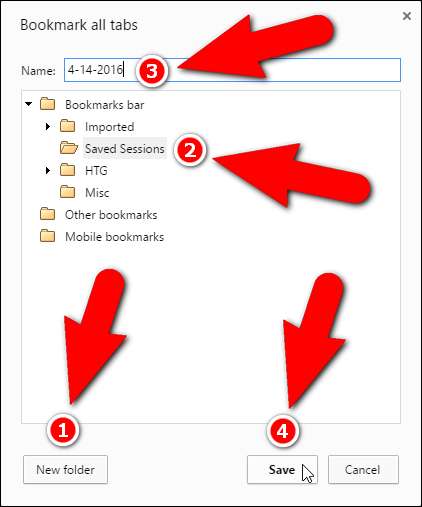
V našem příkladu jsou všechny naše otevřené karty přidány jako záložky do složky s dnešním datem do složky Uložené relace.
Složka Uložené relace (nebo jakkoli jste ji pojmenovali) se přidá na konec lišty záložek. Chcete-li ji přesunout na jiné místo, klepněte a podržte název složky a přetáhněte ji do nového umístění na panelu záložek.
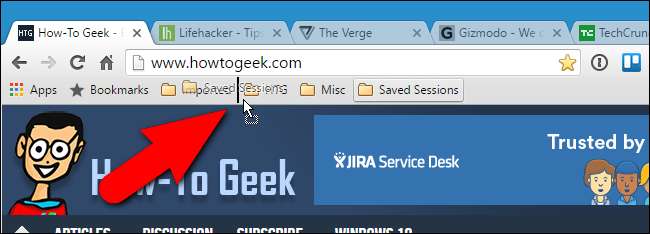
Až příště chceme otevřít všechny karty v této relaci, jednoduše klikneme na složku Uložené relace na liště záložek, klikneme pravým tlačítkem na datovanou složku a z rozbalovací nabídky vybereme „Otevřít všechny záložky“.
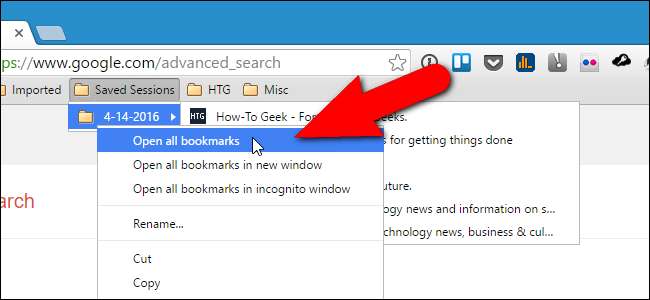
Všechny záložky v této datované složce jsou otevřeny jako samostatné karty v aktuálním okně. Všechny karty, které jste aktuálně měli otevřené, zůstanou také otevřené. Všechny záložky v této složce můžete také otevřít v novém okně nebo dokonce v anonymním okně.
Nyní můžete do této složky na panelu záložek uložit další relace karet, abyste k nim měli přístup později.
Pokud s relací na kartě skončíte, můžete ji odebrat z lišty záložek. Jednoduše klikněte pravým tlačítkem na složku obsahující záložky pro weby / karty, které chcete odebrat, a z rozbalovací nabídky vyberte možnost Odstranit.